分类
最近有很多小伙伴咨询小编,win7电脑小喇叭不见了怎么办,怎么设置才能恢复呢?其实方法很多,在这里小编就不给大家一一列举了,我们只需要会操作一个就可以了。今天就由小编来告诉你,win7小喇叭没有了怎么恢复的方法。
具体操作步骤如下:
1.首先检查音频驱动是否有正常安装,如果显示异常,需要重新安装驱动。

2.驱动正常的话,开启服务,打开电脑音量出现没有音频设备的提示。
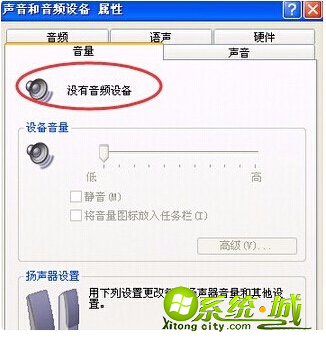
3.解决方法:首先点击“开始”菜单——>选择“运行”——>在运行中输入“services.msc”。
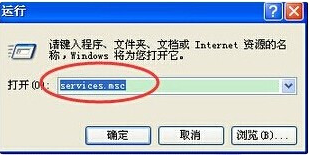
4.在服务本地右侧找到Windows Audio这个栏目。
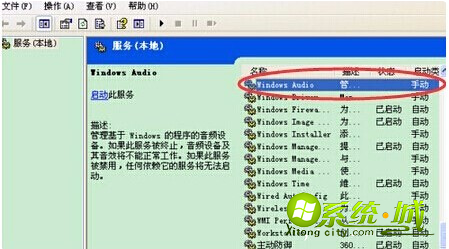
5.双击打开Windows Audio,进到如下图的界面。
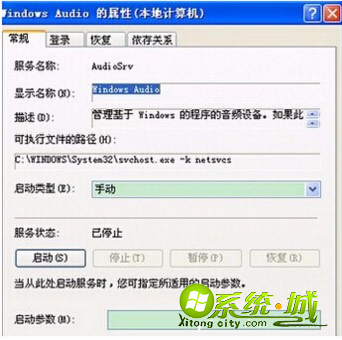
6.将Windows Audio中的启动类型改为自动,然后启用。
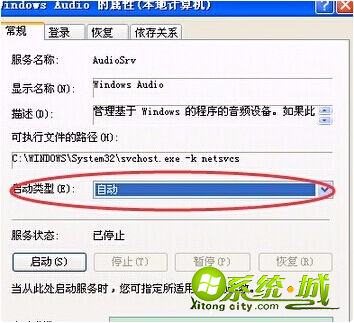
7.然后需要“应用”、“确定”一下。
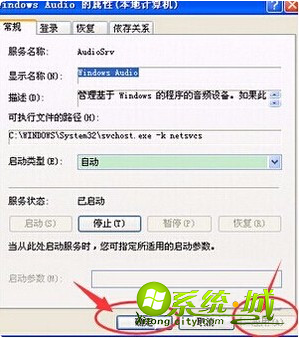
8.最后再打开控制面板中的音频设备就可以看到显示正常了,也就是可以正常使用了。
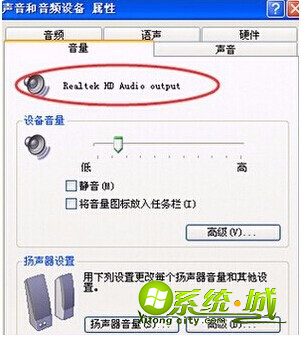
9.WIN7系统下就可以看到声音图标了,如下图所示。
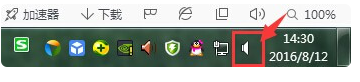
上述就是win7电脑小喇叭不见了的解决步骤,还不会的小伙伴可以参考一下win7小喇叭没有了怎么恢复的解决步骤,自己可以来尝试一下哟。
热门教程
网友评论